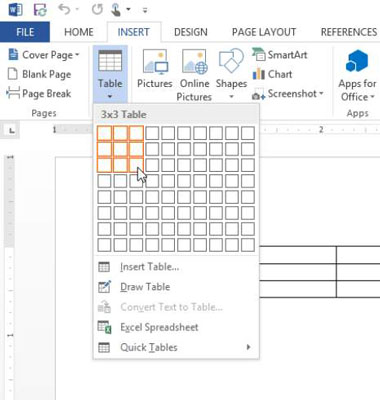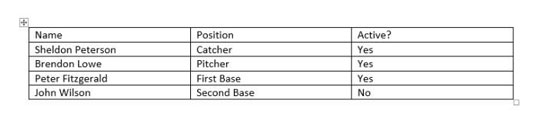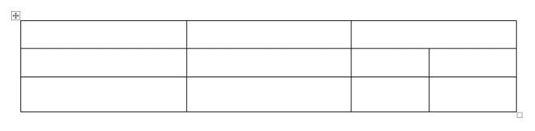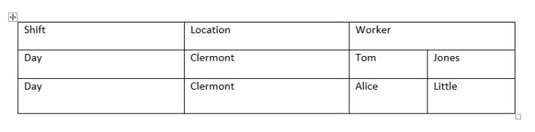Per crear una taula al Word 2013, podeu inserir-ne una en conjunt o dibuixar una línia per línia. En la majoria dels casos, si voleu una taula d' aspecte estàndard (és a dir, una amb files i columnes de la mateixa mida), el millor és inserir-la. Si voleu una taula d'aspecte inusual, com ara amb diferents nombres de columnes en algunes files, és millor que dibuixeu la taula.
En inserir una taula nova, podeu especificar un nombre de files i columnes per crear una quadrícula en blanc i, a continuació, omplir la quadrícula escrivint. Premeu la tecla Tab per passar a la cel·la següent. Quan arribeu al final de l'última fila, podeu prémer Tab per afegir una fila a la taula.
Inicieu un nou document en blanc a Word.
Trieu Insereix → Taula i, al menú que apareix amb una quadrícula, arrossegueu per la quadrícula per seleccionar tres files i tres columnes i, a continuació, deixeu anar el botó del ratolí per crear la taula.
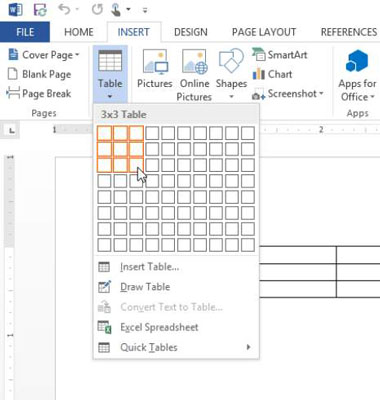
Per practicar més, suprimiu la taula que acabeu d'inserir (preme Ctrl+Z per desfer l'última acció) i després inseriu la taula escollint Insereix → Taula → Insereix taula. S'obre un quadre de diàleg on podeu introduir el nombre de files i columnes a mesura que els dígits.
A la primera cel·la de la primera fila, escriviu Nom i, a continuació, premeu la tecla Tab per passar a la columna següent.
Escriviu Posició, premeu Tab, escriviu Active? i premeu Tab.
El punt d'inserció es mou a la primera cel·la de la fila següent.
Escriviu la resta de les entrades que es mostren a continuació a la taula. Quan arribeu a la cel·la inferior dreta, torneu a prémer Tab per crear la fila addicional necessària.
Apareix una nova fila a la part inferior de la taula.
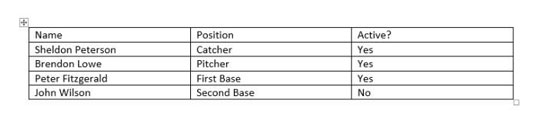
Feu clic a sota de la taula per moure el punt d'inserció i, a continuació, trieu Insereix → Taula → Dibuixa taula.
El punter del ratolí es converteix en un símbol de llapis.
Arrossegueu per dibuixar un quadre que tingui aproximadament la mateixa alçada i amplada que la taula que heu creat anteriorment.
Apareix un quadre i el punter del ratolí continua sent un llapis.
Arrossegueu dins del quadre per dibuixar tres línies verticals i dues línies horitzontals.
Observeu que la línia vertical més a la dreta abasta només les dues files inferiors.
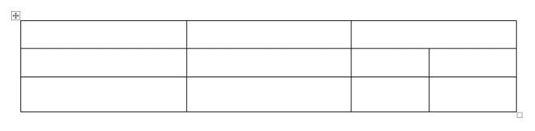
Premeu Esc per desactivar el mode de dibuix i, a continuació, escriviu el text que es mostra a continuació a la taula nova.
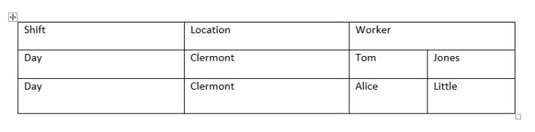
Deseu els canvis al document i tanqueu-lo.